ホーム > ウェブプレスの印刷読み物 > デザインのコツについて|シンプルなデザイン

ウェブプレスの安マンとスタッフが、チラシ印刷やタブロイド新聞印刷などの、印刷に関する事から、デザインやデータ作成、商品の始まりや用語の語源など、色々な事を書き綴っています。
テーマ:デザインのコツについて
【1】シンプルなデザイン
派手な装飾のあるデザインはもちろん目を引きますし、リッチなデザインも内容によってはフィットするときもあると思います。
一方、シンプルなデザインも洗礼された見やすいミニマルデザインとして注目されています。しかし「シンプル=簡単」ではなく、シンプルなデザインこそ奥が深く、一歩間違えれば「物足りないデザイン」になってしまいがちです。
前回、チラシやDMの背景に画像を使う際に、画像の上にのる文字を見やすくする方法を紹介しました。今回は初心者でもカンタンに垢抜けたよりシンプルなデザインが作れる画像の選び方や小技を紹介します。
まず、使う画像素材は「色が統一されているもの」「人物が写っている場合1人~2人のもの」「看板などの文字が入っていないもの」など、あくまで見る人にイメージやインパクトを与える為の画像なので、できるだけシンプルな構図の写真や画像を選んでください。
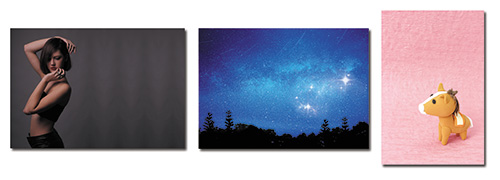
どうしても上記の条件に当てはまらないけど使いたい画像があるんだ!という場合はPhotshopで次の方法を試してみてください。
全体にぼかしを入れる
「フィルター」→「ぼかし」→「ぼかし(ガウス)」で調整してください。
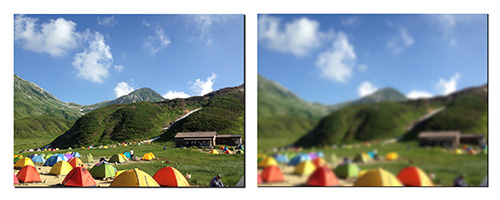
モノクロなどの単色にする
「イメージ」→「モード」→「グレースケール」。そこから白黒以外の単色にする場合はさらに「イメージ」→「モード」→「ダブルトーン」で調整してください。
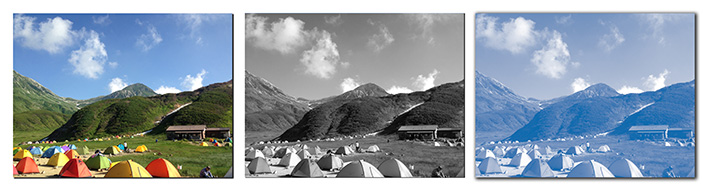
彩度を落とす
「色調補正」ウィンドウを開き、「レベル補正」や「色彩・彩度」などから調整してください。

次に、使う画像が決まったら、その画像の構図も踏まえて文字の配置をしてみましょう。

伝えたいメインの文字や文章を真ん中にどーんっと中央揃えに配置しちゃいがちですが、今回は画面向かって左に人物が写っている写真を使ってみるので、右部分に文字を入れていきましょう。そうすることで背景との調和がとれ、見やすいデザインになりました。
また、番外編として写真を使わなくてもベタ塗りの単色背景にはシンプルなイラスト素材を使ってみるのも良いかもしれません。この時に使用するイラスト素材もシルエットなど出来るだけフラットなデザインのものを使用すると洗礼されたおしゃれな雰囲気に仕上がります。

シンプルなデザインは難易度が高いですが、使う写真や素材もシンプルなものを選んだり、無駄な装飾をしないことを気をつけるなど、ポイントをおさえることができれば簡単です!ぜひ挑戦してみてください♪

















